小学信息技术scratch教案
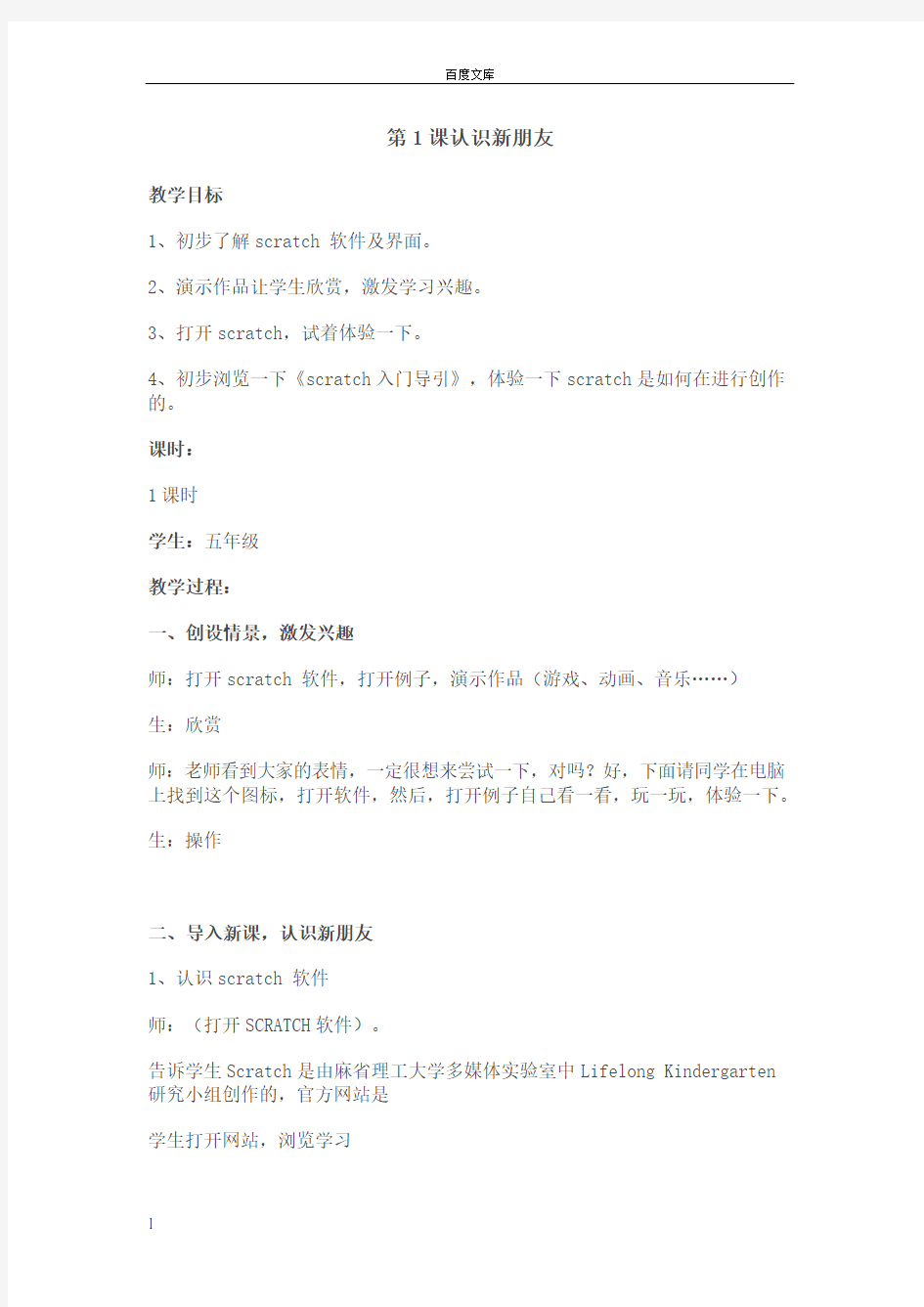

第1课认识新朋友
教学目标
1、初步了解scratch 软件及界面。
2、演示作品让学生欣赏,激发学习兴趣。
3、打开scratch,试着体验一下。
4、初步浏览一下《scratch入门导引》,体验一下scratch是如何在进行创作的。
课时:
1课时
学生:五年级
教学过程:
一、创设情景,激发兴趣
师:打开scratch 软件,打开例子,演示作品(游戏、动画、音乐……)
生:欣赏
师:老师看到大家的表情,一定很想来尝试一下,对吗?好,下面请同学在电脑上找到这个图标,打开软件,然后,打开例子自己看一看,玩一玩,体验一下。
生:操作
二、导入新课,认识新朋友
1、认识scratch 软件
师:(打开SCRATCH软件)。
告诉学生Scratch是由麻省理工大学多媒体实验室中Lifelong Kindergarten
研究小组创作的,官方网站是
学生打开网站,浏览学习
用它可以创造交互式故事情节,动画,游戏,还可以把你的创作,共享到其他网站上去!
2、认识scratch 的界面
首先我们一起来熟悉一下这个软件的界面。
师:请你们观察,猜一猜scratch 界面有些什么窗口?
生:
师:鼠标指着界面,告诉学生:命令模块、脚本编写、作品执行、新增角色。
3、探究
scratch 软件
师:这个软件有什么作用?可以实现什么?请学生看《scratch入门导引》,在D盘中打开
“Scratch入门导引”,自己看一看,能看懂多少?
生:学习阅读
师:自己看着教程,试着做一做,能让小猫动起来、转起来、叫起来吗。
生:
师:经过同学们的尝试探究,我们可以发现用Scratch创作,大家只需要把不同的命令模块拖到脚本窗口堆积,再去点绿色的旗子,程序就能在右边的窗口运行了,就这么简单。
三、我们的收获
今天我们开始了Scratch创作旅途的第一站,经过今天的学习行程,你对Scratch有哪些认识?请大家把自己的感想写在BLOG中或QQ空间里。我们一起来分享。
【课后反思】
今天,在604班上了第一节SCRATCH的课程,使我非常兴奋,课堂上,没有一个学生玩游戏,QQ聊天,每个学生都很自觉地尝试、探究、思考,教室非常安静,看到学生全身心的投入到课堂学习之中,我极为高兴。
学生们首先从FTP上下载SCRATCH(老师从SCRATCH官方网站下载后放在FTP的资料下载中)然后安装,接下来打开老师为大家准备好的“SCRATCH入门导
引.PDF”文件,一边操作,一边阅读,一边尝试,给学生充分的自由空间,让他们做自己想做的事。
怎样引导学生探究呢?课上我提出:看谁能让小猫动起来、转起来、叫起来,我的话音刚落下,就看到同学们行动起来了,不一会儿,看到学生激动地表情,小手也一个个伸出来了,屏幕上就出现了喜人、成功的画面,使我又一次看到学生们自主学习的潜力。
我想让学生进一步了解SCRATCH课程,能让你做些什么?我提醒学生,打开例子瞧一瞧,启发学生平时我们是怎样打开一个文件,试着打开SCRATCH
软件为大家提供的范例,学生又一次开始尝试,专注研究的劲头更加高涨,很快,学生屏幕上出现了不同的画面,他们欣赏着,尝试着,这时SCRATCH深深吸引着学生,教室里每个学生都沉浸在学习的乐趣之中。
时间过得真快!下课铃声响了,学生不得不和SCRATCH作暂时的告别,围着我问这问那,学习的热情之强烈。今天是我SCRATCH教学旅途的开始,旅行的开始我和学生一样是兴奋的,好奇的,希望和同学后面的旅途中,能看到更多的精彩景点,让学生们去想象去创造。
第2课校园一角
教学目标
1、模范范例1,初步尝试scratch 软件中“绘制新角色”来创建角色。
2、模仿范例1,初步尝试scratch 软件中角色的造型的添加。
3、模仿范例1,模仿范例中的角色(图一和图二)的脚本的编写。
4、理解外观模块中和的不同用法。
图一图二
教学课时:
1课时
学生:五年级
教学过程:
一、创设情景,激发兴趣
师:在scratch 软件里打开范例1,请同学们看,秋千荡了起来,跷跷板翘了起来,我们的校园也有很多娱乐器材,回忆一下,把你最喜欢的校园一角也来做一个动画片。
二、自主学习,探究发现
请同学打开例子中的第一例子,对着例子看,根据老师提供的学习步骤去想:
1、这个动画场景里有几个角色?探究一下这些角色是如何导入的?
2、思考这个动画场景中每个角色有几个造型?如何导入不同的造型?
3、仔细观察每个角色的脚本,用鼠标点击脚本,看角色有什么变化?想一想脚本是如何在控制角色的。
4、脚本中模块有不同的颜色,尝试如何把这些不同颜色的模块堆积起来。
三、完成作品,教师巡视指导。
保存提交。
四、师生共同小结,构建知识(先学后教)
看了大家在创作的过程中,有的同学是用“绘制新角色”的方法设计角色,也有的同学是用“从文件中选择新角色”的方法添加角色;每个角色都增加了不同的造型;
大家应用以下两个脚本控制角色动起来了,请问:两个程式有什么不同?
造型依次切换。
造型可以任意选择,可以跳跃的切换。
四、欣赏作品,交流学习
请1到2位学生,说一说创作过程。
课后反思:
这节课,我采用的是先学后教,我没有做任何的解释,把学习的步骤用大屏幕展示,完全是学生自己先学着做,课堂上我观察到,有一部分学生,关注的是打开每一个例子逐一看,找有兴趣的作品欣赏;一部分学生是按老师的要求,打开范例学着做。有的是在范例的基础上,修改角色,如,在秋千上加小人或动物;在翘翘板上加人物等;也有的在绘制角色。最后,学生的作品中,多数是在范例上修改完成自己的创作。
我发现:学生绘画的基础有差异,绘制的角色不太美和精致;时间不够,角色的绘制上花了很多时间。全班有3分之2的学生上交了的不同层次的作品。
我发现:有的学生模范范例,提前使用了其他模块在控制角色。
学生的作品
小学信息技术优秀教案《图文混排》
制作小板报 广州市番禺区市桥南阳里小学黄醒球 教学内容: 小学信息技术(广东教育出版社)第二册第一章计算机文字处理第六节。 教学内容分析: 本课内容是制作小板报的一部分。在这之前已经学过小板报的准备、设置规格、规划,刊头设计和输入文本,学习图文混排能够使小板报主题突出,版面鲜艳,充满生气,活泼感人,是本章节的重点内容;这是首次学习图文混排处理,是以后进一步学习演示文稿,网页等图文混排的技能基础;同时,学好本课内容有利于以后的生活、学习和工作。 本课重点:掌握设置图片的环绕方式和剪裁图片。 本课难点:综合应用图文混排的知识,制作图文并茂的电子小报。 教学对象分析: 教学对象是小学四年级学生,他们已经学习信息技术差不多两年,具有电脑基本的操作技能。经过本学期的学习,他们也已经熟识金山文字的操作界面及文字排版的技能,初步了解了金山文字操作规律。本课之前,学生已经学习过制作了一个纯文本的小报,渴望能够将单一的小报进行润色、丰富。电脑技术是一种技能的操作,鉴于有相当一部分学生家中没有电脑,缺少练习,因此操作水平
有一定差距,教学过程中注重分层教学,发挥小组合作,加强互教互学。 四、教学目标: 1、知识与技能: 1) 能够根据版面需要对图片设置适合的环绕方式。 2) 能够将图片剪裁成椭圆形、多边形等,丰富小报版面。 2、过程与方法: 感受在老师的指导下学习一个知识的全过程,从而培养学生自主探究的自学能力;懂得在遇到问题的时候通过查书、课件等手 段解决问题的方法。 3、情感态度与价值观: 1) 引导学生学会跟同伴交流,交换意见,互相评价的好习惯。 2) 促进学生对图文并茂的电子小报的美感欣赏的培养。 五、教学策略分析: 本节课主要采用任务驱动的教学策略和人性化的课堂管理模式,首先以两幅电子小报对比引入课题,激起学生的学习兴趣,让学 生通过观察、思考感悟任务,接受任务,然后通过看课本、观看软件、请教同学、小组讨论、请教老师等多种学习方法展开研究式、探索式学习,通过学生交流,针对学生学习情况的反馈,简单任务学生演示;复杂问题教师引领,逐步突出教学重点,突破难点,从 而实现学生自身能力的构建和信息素养的提升。同时,本课还注重发挥学科优势,为学生架设网络评价系统,给学生一个更人性化更先进有效的学习、交流、评价环境。在教学方法中渗透了“以学生发展为本”的教育理念,使课堂教学成为实施素质教育的主渠道,
小学信息技术五年级下Scratch新教案全册
第一单元数字艺术家 【单元概述】 计算机丰富了人类创造的可能性,有了计算机的帮助你可以自由地驰聘你的创意,创造出可以看得音乐、可以听的绘画、不可能的故事、极具个人风格的动画…… 在Scratch的世界里,这一切都变得那么的简单和自然,奇趣而亲切,请同学们在感受数字艺术魅力的同时,学好程序的基础知识,为接下来的学习打下一个良好的基础。 【学情分析】 学生通过三、四年级和五年级上信息技术课程的学习,对计算机的认识和运用有了较大的提高,具备了一定的信息技术素养及信息技术能力。 第1课百变造型——角色和造型 【教学内容分析】 本课从学会启动Scratch程序、认识Scratch工作界面、设计造型、程序设计四个方面入手,旨在让学生能初步地认识Scratch,在了解Scratch工作界面及其作用的基础上,运用Scratch 进行简单程序的设计。 【教学目标】 知识与技能: 1、学会启动Scratch程序。 2、认识Scratch工作界面。 3、设计造型。 4、程序设计。 过程与方法: 情感态度与价值观:学生初步认识Scratch程序,初步感受Scratch世界数字艺术的魅力。 【教学重难点】 重点: 1、学会启动Scratch程序。 2、认识Scratch工作界面。 难点: 1、设计造型。 2、程序设计。 【教学策略与方法】讲解法、演示法、实践法 【教学资源及环境】计算机教室、Scratch程序、教学实例 【教学时间】2课时 【教学过程】
第2课旋转色彩——循环、动作和图章 【教学内容分析】 本课学生将学习设计一个笔刷,当按下鼠标,使其能够旋转起来,并始终移到鼠标的位置,用图章形成意想不到的艺术效果。 【教学目标】 知识与技能: 1、新增笔刷。 2、程序设计。 3、测试与调整。 4、保存作品。 过程与方法:从简单的新增笔刷知识点入手,在图章艺术效果程序设计的过程中,学会测试与调整程序的方法。 情感态度与价值观:通过图章艺术效果的程序设计,激发学生学习Scratch程序的兴趣。 【教学重难点】 重点: 1、新增笔刷。 2、程序设计。 难点: 1、测试与调整。 【教学策略与方法】讲解法、演示法、实践法 【教学资源及环境】计算机教室、Scratch程序、教学实例 【教学时间】2课时 【教学过程】
小学信息技术《Scratch编程》校本教材(上册).doc
第 1 课初识 Scratch 行动要领 认识 SCRATCH界面 体验 SCRATCH作品 体验创新 SCRATCH作品的乐趣
发现一:运行程序 我们一起开始Scratch 的学习之路吧!太好了!赶紧欣赏一 下猫大哥在舞台上 舞台 脚本区 1. 双击桌面上的 图标,打开 Scratch ; 2. 启动 Scratch 后是英 文界面,两秒钟后会根 据操作系统自动变成中 文界面。
发现二:打开电脑中的作品 电脑里现在有作 品吗 1.单击“文件”,选择“打开”; 2.在“打开作品”对话框中选择“例子”中的“ Animation ”文件夹中的“ Trampoline ”程序,并点击“确定”。跟我来运行一个作品,看看它有多
发现三:运行作品 小猴子,怎样 可以开始 用鼠标单击舞台右上方 小绿旗,就可以了! 运行作品后,用键盘的四个方向键控制,并观察作品的不同效果。 发现四:做改动
调皮的小猴子是这样修改作品的: 修改后 修改前 用鼠标双击脚本区中的指令积木也可以运行指令块;脚本区中不用的积木可以用鼠标拖回到命令区。 继续对程序做改动。 小提示:选中蹦床角色后可以修改声音。 Scratch 简介 Scratch 是 MIT ( 麻省理工学院 )发展的一套新的程序语言,可以用来创造交互式故事、动画、游戏、音乐和艺术。很适合8 岁以上儿童使用,目前版已 经完全支持中文界面,更方便使用,完全不用背指令,使用积木组合式的程序 语言,让学习变得更轻松,并充满乐趣。 关键的关键,不在于学习了某种特殊的技能,而是在这个过程中,培养了孩子独立学习、独立解决问题的能力;而这个创造过程,是最让人快乐的。 所有的人都可以从麻省理工学院的网站免费下载,已经开发了Windows 系统,
SCRATCH全套教案
sratch教案
4.考核要求: 打字:15字/分钟20分平时作业:40分 期末程序:40分 导入演示小游戏: https://www.360docs.net/doc/fa5540539.html,/flash/45971_2.htm 同学们都喜欢上网玩游戏,这款游戏同学 们肯定也玩过,这是一个可以变换造型的 游戏,那今天我们就来试试,看自己能不 能编写这样一个程序 观看,理 解 游戏导 入,引发兴 趣。 分析任务点击对象的某个部位,实现不同造型的切换。 要实现的功能: 1.点击对象的不同部分; 2.切换对应的造型; 3.使用哪个工具来实现这个游戏? 思考 分析 由任务 出发,培养编 程思路。 新知识一 一、认识scratch工作界面: 主要由:标题栏、菜单栏、指令模块区、角色 资料表、脚本区、工具栏、控制按钮、舞台、新建 角色按钮及角色列表区等几部分组成。识记给出实 现工具,认识 程序界面 试一试随便单击左面指令模块区的模块,看看小猫会如何 变化? 动手尝 试 鼓励尝 试 动手尝试(任务一) 请同学们设计一个变脸的互动小游戏,如图1.2 所示。游戏要求:鼠标点击角色,使其变换不同的 样子,另外,每个头像还要求有脸型、眼睛、眉毛、 鼻子和嘴。(演示实例) 明确任 务要求
操作方法1.设计造型动手操 作 教师演 示,帮助学生 熟悉操作方 法。 首先,鼠标指向角色区中 Scratch中默认的小猫,点击 右键删除。 用鼠标点击“绘制新角 色”新增角色“脸”。 在绘图编辑器里用笔刷 绘制一个脸,用色彩选 取工具在颜色板中选择 白色,用填色工具填充 整个脸。
接下来,按照左图的步骤 复制造型,在绘图编辑器里 修改脸型,完成第2个造型, 以此类推完成第3、4个造型 或更多造型。 2.程序设计: 想法模块 用鼠标点击角色开始执行 程序 角色发生变化 测试程序 程序使用脚本模块: 1.控制模块; 2.外观模块; 脚本设计好后,你可以双击脚本区中的任何地 方的脚本运行它。尝试玩一下,看!脸能变了吗? 动手尝 试 理解程 序设计的大 致过程 试一试1.点击舞台下方的这个按钮,看看有什么惊喜。 2.点击按钮,打开Scratch自带的角色,看看都有哪些种类。 3.点击角色时,有时候角色被移动了位置,一个角色被另一个角色遮挡了?怎么办? 扩展练习如果想要脸的各个部位都能变化,如何来实现呢? 分析任务: 改进变脸程序,使脸的眼睛、嘴巴、鼻子和眉 毛都能独立变化,并在脸上各个部位点一下,都可 以变换不同的形状。要实现这个效果,脸的每个部 分都要作为独立的角色。 思考 动手尝试 提示, 学生编 程设计
小学信息技术优秀教案图文混排[1]
小学信息技术优秀教案 图文混排 TTA standardization office【TTA 5AB- TTAK 08- TTA 2C】
图文混排 ——制作小板报 广州市番禺区市桥南阳里小学黄醒球 一、教学内容: 小学信息技术(广东教育出版社)第二册第一章计算机文字处理第六节。 二、教学内容分析: 本课内容是制作小板报的一部分。在这之前已经学过小板报的准备、设置规格、规划,刊头设计和输入文本,学习图文混排能够使小板报主题突出,版面鲜艳,充满生气,活泼感人,是本章节的重点内容;这是首次学习图文混排处理,是以后进一步学习演示文稿,网页等图文混排的技能基础;同时,学好本课内容有利于以后的生活、学习和工作。 本课重点:掌握设置图片的环绕方式和剪裁图片。 本课难点:综合应用图文混排的知识,制作图文并茂的电子小报。 三、教学对象分析: 教学对象是小学四年级学生,他们已经学习信息技术差不多两年,具有电脑基本的操作技能。经过本学期的学习,他们也已经熟识金山文字的操作界面及文字排版的技能,初步了解了金山文字操作规律。本课之前,学生已经学习过制作了一个纯文本的小报,渴望能够将单一的小报进行润色、丰富。电脑技术是一种技能的操作,鉴于有相当一部分学生家中没有电脑,缺少练习,因此操作水平有一定差距,教学过程中注重分层教学,发挥小组合作,加强互教互学。 四、教学目标: 1、知识与技能: 1)能够根据版面需要对图片设置适合的环绕方式。 2)能够将图片剪裁成椭圆形、多边形等,丰富小报版面。 2、过程与方法: 感受在老师的指导下学习一个知识的全过程,从而培养学生自主探究的自学能力;懂得在遇到问题的时候通过查书、课件等手段解决问题的方法。 3、情感态度与价值观:
信息技术Scratch学习资料
初识Scratch 教材分析 Scratch 是一门全新的程序设计语言,用其可以很容易的去创造交互式故事情节,动画,游戏,可以大大增加学生的学习兴趣。本课作为scratch的第一课,主要介绍scratch的界面和功能的介绍让学生初步了解scratch软件,并且用生动有趣的动画实例,让学生在实践中了解scratch界面,提高学生的学习兴趣。 学情分析 学生在以往的课程中已经具有一定的编程能力,而且对程序设计中的顺序结构,分支结构和循环结构有一定的了解,但是对于scratch还是头一回接触。因此本课在重点介绍scratch这款软件的功能和界面,在任务设计方面体现学生的编程思维的历练,让学生懂得如何用程序化思维解决问题。 预设教学目标 1.初步了解Scratch的界面;能打开Scratch自带的作品; 2.初步尝试播放按钮; 3.初步尝试角色的选择、舞台的选择; 4.了解每个角色需要设定相应的脚本,才能在舞台中运动; 5.尝试简单脚本的编写。 教学重点 认识Scratch软件操作界面,体验创作乐趣。 教学难点 掌握Scratch的基本工作方式,自己体验创作Scratch作品。 课时安排: 1课时
预设教学过程: 一、激发兴趣,导入新课 打开scratch软件,演示两个例子。 例子1:Music and Dance——》6 BreakDance 例子2:Games——》3 FishChomp 在演示例子的过程中,学生掌握“开始执行绿旗控制”、“全部停止”等5个按钮。 学生自由操作10分钟时间,根据兴趣导入作品,欣赏作品。 介绍Scratch的功能:除了创作动画还可以创作什么呢? 二、初识Scratch 1. 打开软件 2. 介绍界面 (1)舞台:角色演出的地方,随机介绍 (2)角色列表区:所有演员都会在这个地方休息 (3)角色资料区:显示当前角色的名称,旋转方向,坐标位置等基本资料 (4)脚本区:我们将选择好的指令安州顺序放在脚本区内,像搭积木一样设计脚本,告诉角色在舞台上要做什么 (5)程序指令区:在这里选择程序命令,只要用拖拉的方式,把命令积木堆叠起来,轻轻松松就可以创作出很棒的作品来。 三、尝试创作 介绍“程序指令分类”和“脚本”。把“程序指令分类”中的“指令”比喻为“积木”,“程序指令分类”是各种同类型的积木进行分类存放。“脚本”就是“搭积木”的过程。 创作在舞台上自由的走动的Scratch小猫,初步学习“动作”、“控制”和“外观”。 学生操作。 教师巡视,全班一半学生能够在规定的时间内完成。 四、添加舞台背景及更多的角色 五、课堂小结: 这节课你学会了什么?
小学信息技术scratch教案课程
小学信息技术s c r a t c h 教案课程 Document serial number【KKGB-LBS98YT-BS8CB-BSUT-BST108】
第1课认识新朋友 教学目标 1、初步了解scratch 软件及界面。 2、演示作品让学生欣赏,激发学习兴趣。 3、打开scratch,试着体验一下。 4、初步浏览一下《scratch入门导引》,体验一下scratch是如何在进行创作的。 课时: 1课时 学生:五年级 教学过程: 一、创设情景,激发兴趣 师:打开scratch 软件,打开例子,演示作品(游戏、动画、音乐……) 生:欣赏 师:老师看到大家的表情,一定很想来尝试一下,对吗好,下面请同学在电脑上找到这个图标,打开软件,然后,打开例子自己看一看,玩一玩,体验一下。 生:操作 二、导入新课,认识新朋友 1、认识scratch 软件 师:(打开SCRATCH软件)。 告诉学生Scratch是由麻省理工大学多媒体实验室中Lifelong Kindergarten研究小组创作的,官方网站是 学生打开网站,浏览学习 用它可以创造交互式故事情节,动画,游戏,还可以把你的创作,共享到其他网站上去!
2、认识scratch的界面 首先我们一起来熟悉一下这个软件的界面。 师:请你们观察,猜一猜scratch界面有些什么窗口 生: 师:鼠标指着界面,告诉学生:命令模块、脚本编写、作品执行、新增角色。 3、探究scratch软件 师:这个软件有什么作用可以实现什么请学生看《scratch入门导引》,在D盘中打开 “Scratch入门导引”,自己看一看,能看懂多少 生:学习阅读 师:自己看着教程,试着做一做,能让小猫动起来、转起来、叫起来吗。 生: 师:经过同学们的尝试探究,我们可以发现用Scratch创作,大家只需要把不同的命令模块拖到脚本窗口堆积,再去点绿色的旗子,程序就能在右边的窗口运行了,就这么简单。 三、我们的收获 今天我们开始了Scratch创作旅途的第一站,经过今天的学习行程,你对Scratch有哪些认识请大家把自己的感想写在BLOG中或QQ空间里。我们一起来分享。 【课后反思】 今天,在604班上了第一节SCRATCH的课程,使我非常兴奋,课堂上,没有一个学生玩游戏,QQ聊天,每个学生都很自觉地尝试、探究、思考,教室非常安静,看到学生全身心的投入到课堂学习之中,我极为高兴。 学生们首先从FTP上下载SCRATCH(老师从SCRATCH官方网站下载后放在FTP的资料下载中)然后安装,接下来打开老师为大家准备好的“SCRATCH入门导引.PDF”文件,一边操作,一边阅读,一边尝试,给学生充分的自由空间,让他们做自己想做的事。 怎样引导学生探究呢课上我提出:看谁能让小猫动起来、转起来、叫起来,我的话音刚落下,就看到同学们行动起来了,不一会儿,看到学生激动地表情,小手也一个个伸出来了,屏幕上就出现了喜人、成功的画面,使我又一次看到学生们自主学习的潜力。
小学信息技术优秀教案《图文混排》
图文混排 ——制作小板报 广州市番禺区市桥南阳里小学黄醒球 一、教学内容: 小学信息技术(广东教育出版社)第二册第一章计算机文字处理第六节。 二、教学内容分析: 本课内容是制作小板报的一部分。在这之前已经学过小板报的准备、设置规格、规划,刊头设计和输入文本,学习图文混排能够使小板报主题突出,版面鲜艳,充满生气,活泼感人,是本章节的重点内容;这是首次学习图文混排处理,是以后进一步学习演示文稿,网页等图文混排的技能基础;同时,学好本课内容有利于以后的生活、学习和工作。 本课重点:掌握设置图片的环绕方式和剪裁图片。 本课难点:综合应用图文混排的知识,制作图文并茂的电子小报。 三、教学对象分析: 教学对象是小学四年级学生,他们已经学习信息技术差不多两年,具有电脑基本的操作技能。经过本学期的学习,他们也已经熟识金山文字的操作界面及文字排版的技能,初步了解了金山文字操作规律。本课之前,学生已经学习过制作了一个纯文本的小报,渴望能够将单一的小报进行润色、丰富。电脑技术是一种技能的操作,鉴于有相当一部分学生家中没有电脑,缺少练习,因此操作水平
有一定差距,教学过程中注重分层教学,发挥小组合作,加强互教互学。 四、教学目标: 1、知识与技能: 1)能够根据版面需要对图片设置适合的环绕方式。 2)能够将图片剪裁成椭圆形、多边形等,丰富小报版面。 2、过程与方法: 感受在老师的指导下学习一个知识的全过程,从而培养学生自主探究的自学能力;懂得在遇到问题的时候通过查书、课件等手段解决问题的方法。 3、情感态度与价值观: 1)引导学生学会跟同伴交流,交换意见,互相评价的好习惯。 2)促进学生对图文并茂的电子小报的美感欣赏的培养。 五、教学策略分析: 本节课主要采用任务驱动的教学策略和人性化的课堂管理模式,首先以两幅电子小报对比引入课题,激起学生的学习兴趣,让学生通过观察、思考感悟任务,接受任务,然后通过看课本、观看软件、请教同学、小组讨论、请教老师等多种学习方法展开研究式、探索式学习,通过学生交流,针对学生学习情况的反馈,简单任务学生演示;复杂问题教师引领,逐步突出教学重点,突破难点,从而实现学生自身能力的构建和信息素养的提升。同时,本课还注重发挥学科优势,为学生架设网络评价系统,给学生一个更人性化更先进有效的学习、交流、评价环境。在教学方法中渗透了“以学生发展为本”的教育理念,使课堂教学成为实施素质教育的主渠道,
苏版五年级信息技术scratch教案设计
苏科版小学信息技术五年级Scratch教案 第1课初识Scratch (1) 第2课绘制角色 (5) 第2课绘制角色 (5) 第3课火柴人跳舞 (9) 第4课青蛙过河 (12)
第1课初识Scratch 备课时间:上课时间:总课时数: 教学目标: 1. 认识Scratch软件,了解Scratch软件的主要界面和功能,能够掌握Scratch软件的基本工作方式并编写基础的脚本,体验Scratch的设计流程。 2. 结合生活,熟悉模块的功能。通过具体的脚本,掌握Scratch的基本编程过程。 3. 培养学生对于编程的学习兴趣,促发求知欲。 4. 体验信息技术课堂教学的建构性特征,帮助学生形成拓展性思维。 教学重点与难点: 重点:了解Scratch软件的主要界面和功能。 难点:掌握Scratch软件的基本工作方式,编写简单的脚本。 教学方法与手段: 多媒体网络教室,采用任务驱动法、演示教学法、探究教学法。 课时安排: 安排1课时。 教学准备: 系统控制软件、教学课件。 教学过程: 一、游戏导入,激发兴趣 1. 师:今天,我们一起来认识一个新朋友,请看,它是谁呢? (播放Flash,小猫为主角) 2. 师:它就是我们的新伙伴,是一位聪明的马戏明星哦,它有很多本领,下面我们一起来玩“打地鼠”游戏吧。 3. 师:请同学们双击文件“打地鼠”,并单击绿旗,尝试玩游戏。 4. 师:今天,就让我们一起学习新课:初始Scratch(出示课题) 二、互动交流,初步感知 1. 师:Scratch是一个非常能干的软件,它可以帮助我们小朋友实现
很多的梦想,比如:让小猫翻跟头、让小鱼自由地游。 2. 师:它的设计者是美国著名的麻省理工学院的哥哥姐姐们……(结合课件,介绍历史) 学生了解软件的历史知识。 三、自主探究,学习新知 1. 师:结合“打地鼠”游戏,打开教材,自学第一课,它的主要界面包括几个部分组成? 2. 师生互动对话、交流。 3. 师总结:菜单栏是包含一些常用功能,控制区是对舞台区的角色进行控制的区域,控件区提供了各种模块和对应的控件,脚本区是拖拽、组合控件以控制角色的区域;角色区是显示当前所有角色的区域,舞台区是演示设计好的脚本的区域。 师:请同学们自己尝试打开Scratch软件,并体验每个区域的功能。 四、初步尝试,搭建脚本 1. 师:小猫已经准备好了,让我们一起给它编写活动的脚本吧。 (1)选定“控件区”的“控制”模块,将“当绿旗被点击”控件拖动到“脚本区”。 (2)选定“控件区”的“外观”模块,将“说你好”控件拖动到脚本区,并放在“当绿旗被点击”控件的后面。 (3)单击绿旗,让小猫说“你好!”2秒。 (4)单击“你好”,输入新的文字:“同学们,你们好!”。学生编写脚本,让小猫自我介绍。 2. 我们不需要的脚本该如何处理呢?请同学们打开教材自学,教材是如何教我们操作的。 学生尝试学习操作,交流各自删除的方法。 五、文件保存,知识迁移 1. 请同学们将自己的文件保存在自己的文件中,自学教材,边学习边尝试。 2. 关闭Scratch软件,用自己的方法打开你刚才保存的文件,并与
(完整版)小学信息技术校本课程《Scratch趣味教材》
Scratch是由美国麻省理工学院研发的一种图形化的编程语言,可以拿来轻松地创建自己的互动故事、动画、游戏、音乐和艺术,而且它还是免费的哟! Scratch将程序语言设计成一块块积木,你只要用拖拉的方式,将程序积木堆叠起来,轻轻松松就可以创造出很棒的作品。
用Scratch可以做出有趣、好玩的 动画与互动式游戏(还内置很多现成的图 案、音效、音乐让你随意取用)! 简单的逻辑观念, 发挥创意,就可以制作 出很棒的作品喔! 你可以到官网https://www.360docs.net/doc/fa5540539.html,/去免费下载Scratch软件哦! 双击桌面快捷方式 ,启动Scratch程序。我们来认识一下Scratch的界面吧! 1.指令区 Scratch程序一共有动作、外观、声音、画笔、控制、侦测、数字和逻辑运算、变量等八 大类指令, 2.脚本区 这是脚本、造型和声音的编写区,可对某个角色编写脚本、编辑造型和声音设置等。它是通过选中某个标签来进行三者之间的切换。
脚本 3.角色信息区 造型声音显示每个角色的相关信息,包括方向、坐标值等信息。 4.舞台区 舞台区是角色表演的地方,最终呈现编写好的程序。舞台的右上角有 动和停止。 5.角色列表区 来控制影片的启 影片中所有的角色都在此创建,也可对角色进行删除、复制等操作。同时,“舞台”以缩略图的形式在此呈现。 6.工具列 可以通过它来改变角色的大小,以及对角色进行复制、删除等操作。
就像拍电影一样, 在编程之前也要先准备好 剧本、 在设计一个作品之前,必须先策划一个脚本,然后再根据脚本,收集或制作素材(图案、声音等等),接着就可以启动Scratch,汇入角色、舞台,利用堆叠程序积木的方式编辑程序, 制作出符合脚本的动画或游戏了! 设计一只猫咪在户外拍皮球 舞台:户外 角色:猫咪、皮球 剧本:当绿旗被点击时,皮球从猫咪手上落到地上,再从地上反弹 到手上,反复3次后皮球从地面弹向空中。 1、创建舞台 单击“角色信息区”中的“舞台”按钮,选中“舞台”, 再单击“程序指令区”的“多个背景”标签。 单击“导入”按钮,弹出“导入背景”对话框。在文件 夹“Outdoors”中选择图片“all-sports-mural1”。 单击“背景1”的(右图中红框所示)删除空白背景。 2、添加角色 在Scratch中,除舞台背景外,每一个物体被称为一个
小学信息技术优秀教案《制作海报》
制作海报 广东省中山市实验小学黄伟祥 教学内容 该内容选自于广东省中山市教育局教学研究室编写的小学信息技术四年级课本第四章第一节第一课时。 ★课时安排(2课时) 第一课时的教学任务是:了解海报的基本要素和制作海报的步骤;掌握插入“来自文件”图片的方法;灵活运用文字环绕方式,并让学生实践应用──制作海报,对个别作品进行欣赏、评价和修正,但这三个活动只是停留在表面的感知。 第二课时的课题是《海报欣赏会》,任务是学生进一步,欣赏作品、师生共同全面深度点评、修正,让作品更具艺术性、欣赏性。 ★从教材编排 本小节是安排在《做一个有个性的小画家》、《学做小编辑》等章节之后,学生已经掌握了输入文章、美化文章等技能,学会设计贺卡和书籍封面等综合应用技能,这些知识与技能是本课时学习的重要基础。在本节内容后,教材还安排了综合实践《电子板报制作》这一内容,学生在本课时所获得的“插入图片”的方法和“文字的环绕方式”将得到进一步的应用和拓展,充分展示了这套教材编写的系统性、科学性和可持续性。 一、学生分析 ★年龄特征 四年级的学生活泼好动、天真烂漫、表现欲望强、富有创造力,制作海报的活动为这群孩子提供了展示自我的舞台。 ★学习兴趣 学生第一次接触海报的制作,让他们自主进行精美海报设计,领略海报的美。在学习过程中,把握学生爱表现的特点,通过“抢答”、“拼海报方块图”等活动,激发学生学习的热情,把学习知识与活动热情融为一体,并把学生作品进行网上展览、投票,根据作品得票数评出优秀作品,让学生从学习中收获自信,加深学习兴趣。 ★认知水平 学生已经掌握了输入文章、美化文章等技能,通过设计贺卡和书籍封面,学生对作品整体效果的审美能力已有一定的基础。 ★学习障碍 学生筛选图片素材犹豫不决,影响制作海报的进程。 二、设计思想与理念 信息技术教学是师生之间、学生之间交往互动与共同发展的过程。信息技术教学,要紧密联系学生的生活实际。在采取自主探究式学习的过程中,教师可以利用网络的优势,成为
小学信息技术《Scratch简介》教案
小学信息技术《Scratch简介》教案 小学信息技术《Scratch简介》教案 一、教学目标 1.能够运用“移动”模块使小猫前进、后退,学会使用脚本区放大功能。 2.通过对小猫的操作,体会模块化程序的乐趣,提高动手操作能力。 3.通过学习Scratch软件以及操作,感受信息技术的魅力,增强对信息技术的学习兴趣。 二、教学重难点【重点】Scratch软件的认识及“移动”模块的使用。【难点】“移动”模块的灵活运用。 三、教学过程 (一)导入新课 教师多媒体展示事先制作好的动画:小猫先前进,再后退;再前进,表演“太空步”。引导学生仔细观察,预设学生观看后说感受。【觉得很有趣,小猫的动作很滑稽。】教师可以评价学生观察的很认真,都说出了自己的看法。教师因势利导提出问题:“那同学们想不想学习如何让小猫动起来呢?小猫是如何能够运动的呢?什么软件能实现这样的操作呢?”吸引学生学习兴趣。 ——引入新课——Scratch简介。 (二)新课讲授
任务一:将“移动”模块拖到脚本区 教师引导学生打开Scratch软件,随后教师示范如何打开“动作”脚本区,提示学生参照教师的操作,自主打开“动作脚本区”。教师向学生讲解:没有在脚本区输入动作,小猫是不会动的,想要小猫动起来需要添加命令。向学生抛出问题:之前已经认识了软件的功能区,哪位同学来指一指脚本在哪里?引导学生结合教材的提示,进行3分钟的自主探究。预设学生找到脚本功能区,教师对学生进行鼓励。 教师继续提出问题:要让小猫动起来,需要用到哪个模块呢?给学生3分钟的时间,示意学生同桌二人为一组,结合教材的提示进行探究。预设学生代表回答道【“移动”模块。】教师可以评价学生回答得很正确。教师引导学生一起进行操作,找一找“移动10步”模块,学生都找到后,教师示范将命令拖动到脚本区:左键单击命令,进行拖动。随后教师进行巡视,确保同学们都能完成此步操作。 之后教师提问学生:仔细观察一下,模块中的字体是不是有点小呢?提醒学生认真观察教师的操作。老师给大家表演一个魔术,将字体变大:点击脚本区右下角的'“放大镜”按钮,将字体变大。预设学生纷纷表示惊讶,随后提示学生自主进行操作,尝试将字体变大。 任务二:让小猫动起来
初中信息技术七年级《Scratch:小猫走迷宫》公开课教案
Scratch《小猫走迷宫》教学设计 刘亚丽 一、教材分析 Scratch 是一门全新的程序设计语言,用其可以很容易的创造交互式故事情节,动画,游戏,可以大大增加学生的学习兴趣。本课是学生学习的第三课,前两节介绍了scratch的界面和功能,角色的添加、绘制,角色造型的切换,舞台的设置,基本模块的简单应用等,本节课通过《小猫走迷宫》这个生动有趣的实例,让学生在实践中了解程序设计的思维方式,熟悉“动作、控制、外观、侦测”等模块的用法,提高学生的学习兴趣。本课的内容有承上启下的作用,为后面程序的编写做了铺垫。 二、学情分析 本课的教学对象是七年级内初班学生,大部分学生计算机操作水平较低,也是初次接触 scratch 软件,通过前两节课的学习,已经掌握了添加、删除角色,造型编辑与切换,对Scratch编程创作有了一定的体会,能设计控制角色运动的简单脚本,为本节课的学习奠定了基础。并且学生对学习本软件很高的兴趣,有利于后续课程的开展。 三、教学目标分析 (一)知识与技能: 1.学会使用方向键或键盘字母控制角色的运动。 2.学会使用,,等模块指令。 3.能够将插入到条件判断模块中,实现条件的选择功能。 4.会用模块表达角色心里想说的内容。 (二)过程与方法: 1.通过案例分析,让学生理解程序设计的思维方式。 2.通过教师演示、引导,学生自主练习,合作探究,实现知识的拓展和迁移。 3.通过自己编写游戏,激发学生学习兴趣,感受成功喜悦。 (三)情感态度价值观: 1.激发创作热情,建立科学的思维方式。 2.培养自主学习、合作学习的精神。 四、教学重点:“动作、控制、侦测”等模块的用法。
小学信息技术优秀教案
小学信息技术优秀教案《插入艺术字》教学设计与反思 教学目标: 知识与技能:1、掌握图片与艺术字的插入 2、掌握图片和艺术字大小位置的更改。 过程与方法:1、图片和艺术字的插入 2、图片和艺术字大小位置的更改 情感态度价值观:1、初步培养对封面框架的合理布局能力 2、培养学生的协作学习能力。 教学重点:1、图片和艺术字的插入2、图片和艺术字大小位置的更改 教学难点:1、图片和艺术字大小位置的更改2、培养学生的协作学习能力教学过程: 一、激趣导入: 教师:同学们都设计过读书手抄报,那么美观、大方、醒目的板报标题是不是可以让你的板报更加具有吸引力呢?(对)老师这里用我们刚刚学习的WORD 设计一个以节约用水为主题的板报标题,你们想看吗? 1、出示范例: 2、提出任务:知道这种样式的字我们称它为什么吗? 生:纷纷作答 师:这就是我们今天要学习的内容,在WORD中插入“艺术字”,(对,有的同学知道这是艺术字,那么今天我们就一起来学习插入艺术字) 板书:插入艺术字。 二.实践操作,探究学习。 有很多方法可以插入艺术字,同学们试一下能不能找到插入艺术字的方法。 (同学自身操作,教师指导) 同学上机演示操作自己是怎样插入艺术字的(边演示边讲述)。 1、在“艺术字”工具栏上选择“插入艺术字”按钮(最左边),弹出“艺术字”字库的选择框。 2、在字库里面任选一种样式,出现编辑艺术字的对话框。 3、选择艺术字的大小字体,在对话框内输入“喜迎国庆”,按确定。 师:好,这位同学做的很好,他用另一种方法插入了艺术字,我们希望每一位同学都有这样的探索精神。 我们在插入艺术字后,想让他作为一份电子小报的标题,可能大小、位置上都不合适,怎样调整艺术字的位置、大小呢?(生练习,老师指导)同学上机边演示边讲自身是怎样做的。 提示:Word中一个重要的编辑原则是“先选中后操作”。单击文本编辑区中的艺术字,它的周围就会出现8个控制点“□”,表示艺术字已被选中。在选中状态下就可以对艺术字进行编辑调整。 师:这位同学做的也很好。我们刚才学习了怎样插入艺术字,老师也设计了一些艺术字样式,同学们看一下与你的有什么不同? 三、自主探索、同学创作练习 1、师:(出示课件) (1)旋转艺术字 (2)形状改变以及竖排: (3)样式的变化:
小学信息技术scratch教案
第1课认识新朋友 教学目标 1、初步了解scratch 软件及界面。 2、演示作品让学生欣赏,激发学习兴趣。 3、打开scratch,试着体验一下。 4、初步浏览一下《scratch入门导引》,体验一下scratch是如何在进行创作的。 课时: 1课时 学生:五年级 教学过程: 一、创设情景,激发兴趣 师:打开scratch 软件,打开例子,演示作品(游戏、动画、音乐……) 生:欣赏 师:老师看到大家的表情,一定很想来尝试一下,对吗?好,下面请同学在电脑上找到这个图标,打开软件,然后,打开例子自己看一看,玩一玩,体验一下。 生:操作 二、导入新课,认识新朋友 1、认识scratch 软件 师:(打开SCRATCH软件)。 告诉学生Scratch是由麻省理工大学多媒体实验室中Lifelong Kindergarten 研究小组创作的,官方网站是https://www.360docs.net/doc/fa5540539.html, 学生打开网站,浏览学习
用它可以创造交互式故事情节,动画,游戏,还可以把你的创作,共享到其他网站上去! 2、认识scratch的界面 首先我们一起来熟悉一下这个软件的界面。 师:请你们观察,猜一猜scratch界面有些什么窗口? 生: 师:鼠标指着界面,告诉学生:命令模块、脚本编写、作品执行、新增角色。 3、探究scratch软件
师:这个软件有什么作用?可以实现什么?请学生看《scratch入门导引》,在D盘中打开 “Scratch入门导引”,自己看一看,能看懂多少? 生:学习阅读 师:自己看着教程,试着做一做,能让小猫动起来、转起来、叫起来吗。 生: 师:经过同学们的尝试探究,我们可以发现用Scratch创作,大家只需要把不同的命令模块拖到脚本窗口堆积,再去点绿色的旗子,程序就能在右边的窗口运行了,就这么简单。 三、我们的收获 今天我们开始了Scratch创作旅途的第一站,经过今天的学习行程,你对Scratch有哪些认识?请大家把自己的感想写在BLOG中或QQ空间里。我们一起来分享。 【课后反思】 今天,在604班上了第一节SCRATCH的课程,使我非常兴奋,课堂上,没有一个学生玩游戏,QQ聊天,每个学生都很自觉地尝试、探究、思考,教室非常安静,看到学生全身心的投入到课堂学习之中,我极为高兴。 学生们首先从FTP上下载SCRATCH(老师从SCRATCH官方网站下载后放在FTP的资料下载中)然后安装,接下来打开老师为大家准备好的“SCRATCH入门导 引.PDF”文件,一边操作,一边阅读,一边尝试,给学生充分的自由空间,让他们做自己想做的事。 怎样引导学生探究呢?课上我提出:看谁能让小猫动起来、转起来、叫起来,我的话音刚落下,就看到同学们行动起来了,不一会儿,看到学生激动地表情,小手也一个个伸出来了,屏幕上就出现了喜人、成功的画面,使我又一次看到学生们自主学习的潜力。 我想让学生进一步了解SCRATCH课程,能让你做些什么?我提醒学生,打开例子瞧一瞧,启发学生平时我们是怎样打开一个文件,试着打开SCRATCH 软件为大家提供的范例,学生又一次开始尝试,专注研究的劲头更加高涨,很快,学生屏幕上出现了不同的画面,他们欣赏着,尝试着,这时SCRATCH深深吸引着学生,教室里每个学生都沉浸在学习的乐趣之中。
小学信息技术《神奇的互联网》优秀教学设计
小学信息技术《神奇的互联网》优秀教学设 计 1,面向学生:□中学□小学 2,学科:信息技术 2,课时:1 3,学生课前准备: 小组成员合理分工,各负其责在报刊、杂志上搜集“本溪水洞”的有关资料 通过本节课内容的学习,让同学们学会使用因特网的搜索功能,并应用到生活中解决实际问题,同时让学生进一步了解自己的家乡——本溪,包括旅游景点和历史文化,培养同学们爱家乡、爱自然的思想感情,增强主人翁的责任意识。 1、通过搜索“水洞“资料,熟悉互联网的搜索功能,并会应用到实践中。 2、在搜索过程中学会提取有用信息,找准关键字,并按需求整理,培养学生提取、加工信息和分析问题的能力。 本节课通过搜索“水洞”方面的有关材料,让同学们对因特网有了概括的了解,并学会如何使用互联网的搜索功能,包括文字、图片、声音、视频。虽然知识面不广,但实用价值很高,掌握了这个知识点,可以扩展同学们的视野,丰富同学们的生活。 1、会使用互联网的搜索功能,包括文字、图片、视频等
2、了解具有搜索引擎功能的网站,如:百度、Google 等 1、通过搜索扩展知识面,能用所学知识解决生活中的实际问题 2、把搜索到的材料归类、整理,提取有用信息 教学之前用百度在网上搜索“互联网”的相关教学材料,了解到教学的重点和难点,确定课堂教学形式和方法。然后根据课堂教学需要,利用百度搜索关于本溪水洞的资料课堂放给学生观看,让同学们了解互联网的神奇功能,激起大家的学习兴趣,然后让他们从生活实际出发,查找家乡景区的资料,分组筛选总结,最后把成果和同学们一起分享。 讲授法、自学释疑法、分组讨论法、小组竞赛法 1、老师讲解演示,学生观看;学生上机操作,老师指导 2、小组成员间讨论,小组之间竞赛 师:上节课老师给大家布置了作业,让同学们以小组为单位搜集“本溪水洞”的有关材料,现在请同学们说一说,你都搜集到了哪些材料? 学生2:我在杂志上搜集到了本溪水洞的图片……) 学生3:…… 学生x:老师,虽然我们搜集了不少文字和图片资料,不过总觉得不够全面,而且要是能有景点的视频介绍就更好
小学信息技术Scratch试题
Scratch部分 1.用Flash可以将文字转换成矢量图。(对) 2.Scratch软件中,要让小猫随机产生许多数字,必须要先使用(变量)命令。 3.Scratch软件中,循环结构是程序设计的三种基本结构之一,在循环结构中重复执行的程序段叫做循环体。(对) 4.Scratch软件提供了(8)类共100多个不同的控件。 5.Scratch软件中舞台是创作、演示程序的场地。舞台宽(480)个单位,高(360)个单位。 舞台的中间位置为坐标原点(X=0,Y=0) 6.Scratch软件中,角色可以多次撤销删除。(错) 7.Scratch软件中,为了让小狗表演不同的动作,必须要在(造型)十八共他几个造型。 8.Scratch软件中舞台是创作、演示程序的场地,坐标原点位于舞台的(中心) 9.Scratch软件中,背景可以随机切换也可以指定某一个背景切换。(对) 10.Scratch软件中,增加角色有多种方法,其中(从文件夹中选择新的角色)从硬盘中导入角色。 11.顺序、选择、循环是三种基本结构,其中(循环)结构实现程序反复执行。 12.Scratch软件中,接收消息时,只能接收同一个角色广播发出的消息。(错) 13.Scratch软件中,复制角色时,只能复制角色的造型和声音,而无法复制脚本。(错)美
14.Scratch软件中,可以用显示和(隐藏)指令模块控制每个角能色的出场时间。 15.Scratch是一款(程序设计软件),它与所有的编程语言一样,可以用来编应用程序。 16.Scratch软件中,控制画笔移动时,下列哪一条语句是向左移动。(面向-90度方向) 17.Scratch软件中,绘图编辑器中提供了几种图形编辑模式。(3) 18.Scratch软件保存文件默认的扩展名是(sb) 19.Scratch的工作界面主要由菜单栏、工具区、积木区、角色列表、(脚本区、舞台)等几部分组成。 20.要控制小狗向上移动10步,命令是(面向上方向移动10步) 21.Scratch软件中,绘图编辑器由工具栏、颜料盒和(画图区)组成。 22.Scratch软件中,请问以下不属于角色的旋转模式的是(上下反转) 23.下列哪组部件不是Scratch中提供的。(数学部件) 课本知识点 1.在音乐播放器中,(播放列表)能将多首歌曲组织在一起,便于管理。 2.在音乐播放器中,按(空格键)可以暂停播放歌曲,再次按下可继续播放。 3.(Audacity)是一款操作简单的录音软件,也是一款强大的声音编辑软件,适合安装在电脑中使用。 4.在Audacity软件中,使用快捷键可使录音操作更简便,如按(R键)开始录音、按(P键)暂停录音、按(空格键)停止录音。
小学信息技术_初识Scratch教学设计学情分析教材分析课后反思
教学内容 青岛版小学信息技术五年级上册第二单元《走进Scratch编程》第1课时。 教学目标 1.知识与技能:初步认识Scratch软件,了解Scratch软件的界面和基本功能。 2.过程与方法:在尝试实践的过程中掌握Scratch的基本工作方式。 3.情感态度价值观:培养对Scratch的学习兴趣。 教学重难点 重点:认识Scratch软件操作界面,体验创作乐趣。 难点:掌握Scratch的基本工作方式,自己体验创作Scratch作品。 教学过程 一.游戏导入 同学们喜欢玩游戏吗?好,今天老师就满足一下大家的愿望,给大家带来一个小游戏。但是这个游戏怎么玩?可要你自己去探索了。 有谁玩起来?请上来玩给大家看一看。 不错。是不是觉得这个游戏太简单了,想不想增加一点难度。好,下面老师就来现场修改游戏。 怎么样?是不是觉得很厉害,你们想不想也来修改一下?别着急,等你们学好了这个工具,别说修改游戏,就是自己做一个游戏也不是问题,那这到底是什么工具,怎么神奇呢? 它就是scratch!今天我们就一起来认识它。(课件出示课题) 跟老师一起读一下它的发音。 二.小组合作,探索scratch的分区功能 1.简介scratch Scratch软件是美国麻省理工学院专门为少年儿童开发的一款简易的程序设计软件,使用它可以很方便地搭建出一个属于自己的动画或游戏。 2.认识Scratch的窗口分区。 找一找Scratch的图标是什么样的,打开它。我们把它的工作窗口分为六个区域。分别是:菜单区.控制区.控件区.脚本区.角色区.舞台区(课件出示界面分区图)。 3.初步探索各分区的功能 这六个分区上都有不同的按钮,不同的功能,同学们想不想自己去探索一下呢? 下面我们就以小组为单位,进行一个小比赛,每个小组选择一个分区然后去探索这个分区有
